 |
ज़ूम मीटिंग्स में माइक्रोफ़ोन बंद करने से व्यक्तिगत जानकारी सुरक्षित रहती है, शोर-शराबा नहीं होता और एक पेशेवर माहौल बनता है। नीचे कंप्यूटर और फ़ोन का इस्तेमाल करके ज़ूम मीटिंग्स में माइक्रोफ़ोन बंद करने के तरीके के बारे में जानकारी दी गई है।
अपने कंप्यूटर पर ज़ूम में माइक बंद करने के निर्देश
कंप्यूटर पर ज़ूम में माइक्रोफ़ोन को बंद करने के दो मामले हैं: बाहर और मीटिंग रूम में, विशेष रूप से निम्नानुसार:
बैठक कक्ष के बाहर
चरण 1: सबसे पहले, ज़ूम खोलें, फिर स्क्रीन के दाईं ओर सेटिंग्स आइकन पर क्लिक करें।
 |
चरण 2: यहां, "ध्वनि" का चयन करें और मीटिंग में शामिल होने पर "मेरा माइक्रोफ़ोन म्यूट करें" बॉक्स पर क्लिक करें।
 |
जब मीटिंग रूम में
चरण 1: ज़ूम खोलें और मीटिंग रूम में शामिल हों।
 |
चरण 2: यहाँ, माइक्रोफ़ोन आइकन वाले "म्यूट" बटन पर क्लिक करें। जब आपको माइक्रोफ़ोन पर लाल रेखा दिखाई दे, तो इसका मतलब है कि आपने माइक्रोफ़ोन को सफलतापूर्वक म्यूट कर दिया है।
 |
फ़ोन पर ज़ूम में माइक बंद करने के निर्देश
फोन पर ज़ूम में माइक को कैसे बंद करें यह बहुत सरल है और इसे दो मामलों में विभाजित किया गया है, विस्तृत निर्देश इस प्रकार हैं:
बैठक कक्ष के बाहर
चरण 1: ज़ूम पर जाएं और एप्लिकेशन के मुख्य इंटरफ़ेस पर "सेटिंग्स" पर क्लिक करें।
चरण 2: "मीटिंग" पर क्लिक करें।
चरण 3: किसी भी मीटिंग में भाग लेते समय माइक को म्यूट करने के लिए "मेरा माइक्रोफ़ोन म्यूट करें" के ठीक नीचे, स्विच को दाएं से बाएं ले जाएं।
 |
जब मीटिंग रूम में
चरण 1: मीटिंग में शामिल होने के लिए क्लिक करें।
चरण 2: फ़ोन स्क्रीन के बाएँ कोने में, माइक्रोफ़ोन आइकन वाला एक "म्यूट" आइटम होगा, उस आइकन पर क्लिक करें। जब आपको माइक आइकन दिखाई देगा, तो एक लाल तिरछी रेखा दिखाई देगी, जिसका अर्थ है कि आपने माइक को सफलतापूर्वक म्यूट कर दिया है।
 |
इस लेख में आपको ज़ूम मीटिंग्स में माइक बंद करने का तरीका बताया गया है। उम्मीद है कि यह लेख आपकी ऑनलाइन मीटिंग्स या सीखने की प्रक्रिया को और भी आसान बनाने में मदद करेगा।
[विज्ञापन_2]
स्रोत


![[फोटो] सरकार ने वियतनाम में अंतर्राष्ट्रीय वित्तीय केंद्र से संबंधित 8 अध्यादेशों पर एक विशेष बैठक आयोजित की](https://vphoto.vietnam.vn/thumb/1200x675/vietnam/resource/IMAGE/2025/11/04/1762229370189_dsc-9764-jpg.webp)
![[फोटो] का माऊ वर्ष के सबसे ऊंचे ज्वार से निपटने के लिए "संघर्ष" कर रहा है, अलर्ट स्तर 3 को पार करने का अनुमान है](https://vphoto.vietnam.vn/thumb/1200x675/vietnam/resource/IMAGE/2025/11/04/1762235371445_ndo_br_trieu-cuong-2-6486-jpg.webp)
![[फोटो] हो ची मिन्ह सिटी के युवा स्वच्छ पर्यावरण के लिए कदम उठाते हुए](https://vphoto.vietnam.vn/thumb/1200x675/vietnam/resource/IMAGE/2025/11/04/1762233574890_550816358-1108586934787014-6430522970717297480-n-1-jpg.webp)

![[फोटो] कॉमरेड गुयेन दुय न्गोक हनोई पार्टी समिति के सचिव पद पर हैं](https://vphoto.vietnam.vn/thumb/1200x675/vietnam/resource/IMAGE/2025/11/04/1762234472658_a1-bnd-5518-8538-jpg.webp)
















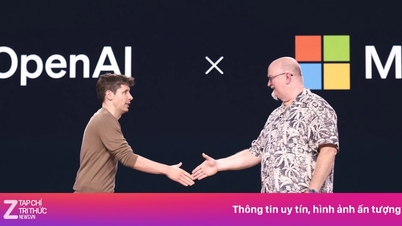
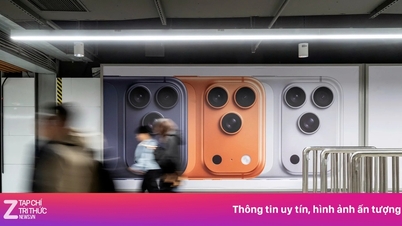



















































































टिप्पणी (0)